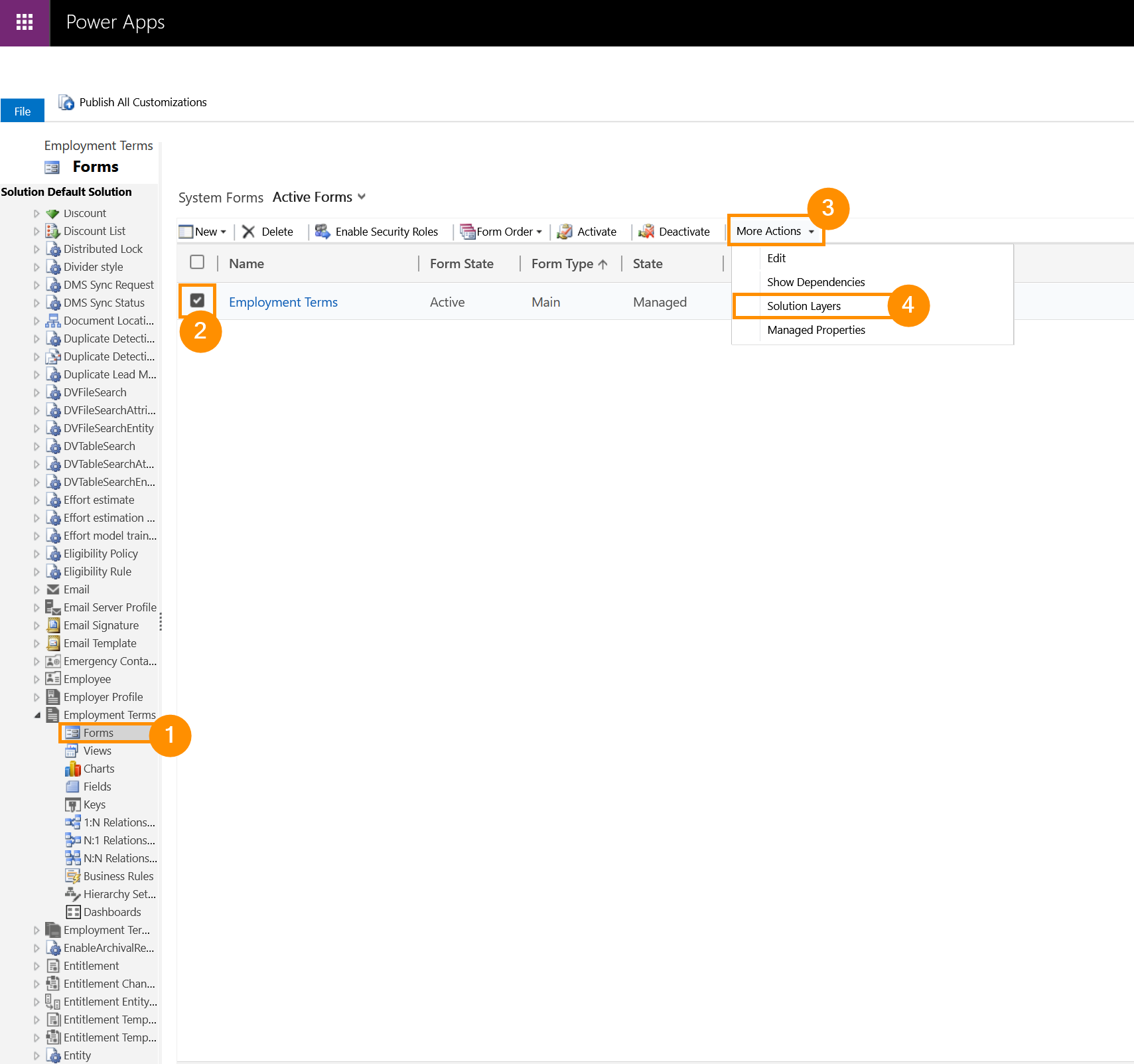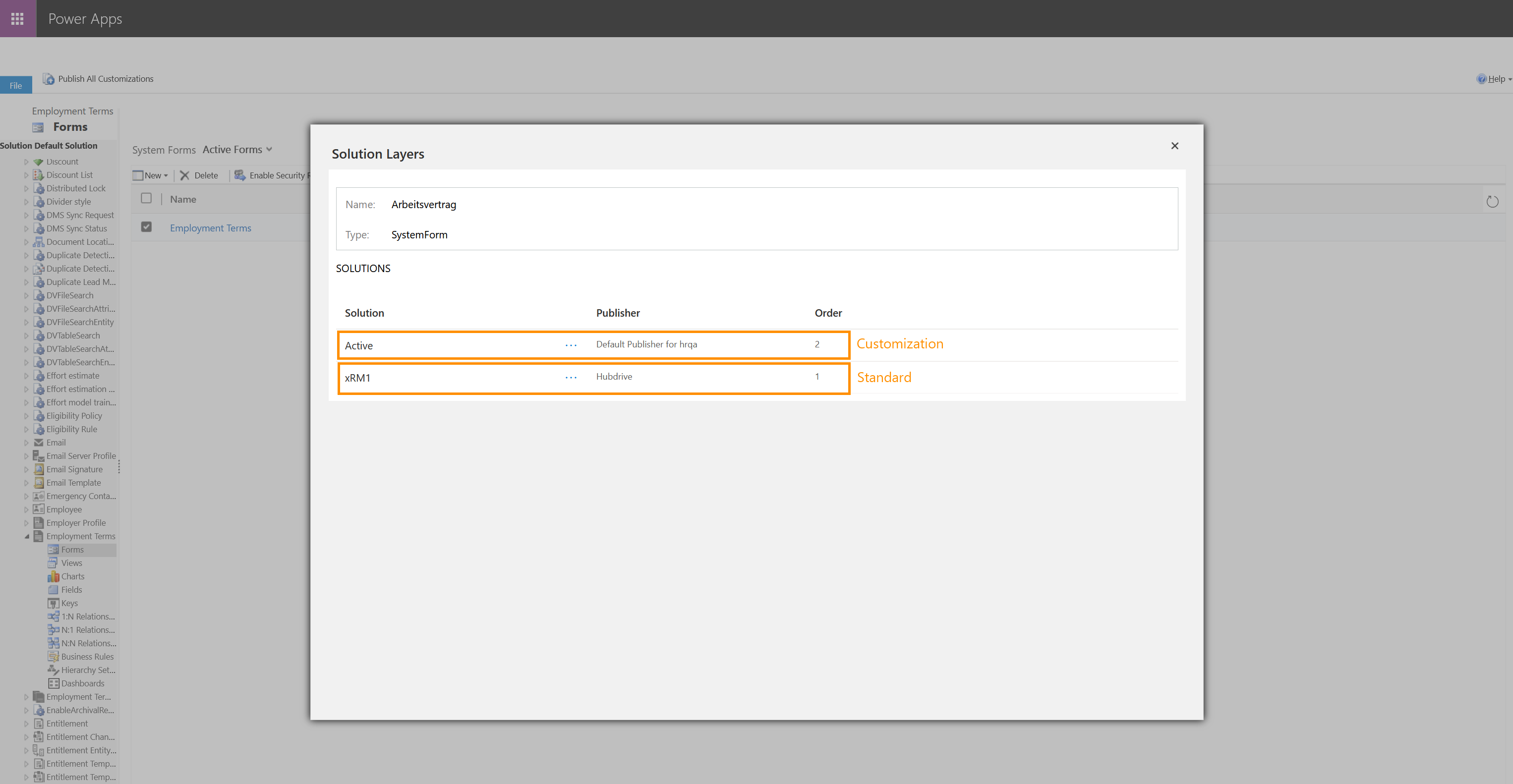Dieses Tutorial zeigt Ihnen, wie Sie prüfen können, ob eine Komponente in Ihrer HR-Lösung angepasst worden ist, falls Sie es nicht wissen.
Wir empfehlen, Ihr System ggf. auf Anpassungen zu überprüfen, bevor Sie auf das nächste Rollup Update aktualisieren.
Die HR-Lösung auf Anpassungen überprüfen
Auf den Punkt
Voraussetzungen für den nächsten Schritt
- Sie sind Systemadministrator
- Die Sprache der Benutzeroberfläche Ihres Systems ist auf die Ausgangssprache eingestellt, mit der die Lösung installiert wurde (normalerweise Englisch)
- Um die Sprache zu ändern, klicken Sie auf das Zahnrad-Icon rechts oben, wählen Sie "Personalisierungseinstellungen" und gehen zur Registerkarte "Sprachen". Wählen Sie im Drop-Down die gewünschte Sprache aus und speichern Sie.
Click Through
- Starten Sie in HR HUB
- Klicken Sie auf das Zahnrad-Icon in der rechten oberen Ecke und wählen Sie Advanced Settings
- Klicken Sie auf den Pfeil nach unten neben Settings
- Klicken Sie unter Customization auf Customizations
- Klicken Sie auf Customize the System
- Ein neues Fenster öffnet sich
- Wählen Sie auf der linken Seite die Entität aus, die Sie auf Anpassungen prüfen möchten
- Setzen Sie einen Haken vor dem gewünschten Eintrag
- In der Leiste direkt darüber klicken Sie auf More Actions und wählen Sie Solution Layers
- Wenn hier mehr als ein Solution Layer angezeigt wird, bedeutet das, dass die gewählte Entität angepasst worden ist.
Hinweis
- Wenn Sie das Layer entfernen, wird der gewählte Eintrag zum Standard zurückgesetzt.
- Manche Anpassungen können nicht entfernt werden, die meisten aber schon.
- Sie finden mehr Informationen über Layers und Anpassungen auf dieser Seite.